Como adicionar WooCommerce ao seu site WordPress?
Publicados: 2023-08-08Você está procurando uma maneira de vender seus produtos ou serviços online usando seu site WordPress? Se sim, então você precisa do WooCommerce. WooCommerce é o plugin mais popular e poderoso que permite criar e gerenciar uma loja online em seu site WordPress. É gratuito, fácil de usar e oferece muitos recursos e opções para personalizar sua loja.
Com WooCommerce, você pode:
- Venda qualquer tipo de produto, seja físico, digital ou virtual.
- Configure diferentes métodos de pagamento, opções de envio, impostos e moedas.
- Gerencie seu estoque, pedidos, clientes e relatórios.
- Crie categorias de produtos, tags, atributos e variações.
- Adicione classificações de produtos, análises e produtos relacionados.
- Use cupons, descontos e vendas cruzadas para aumentar as vendas.
- Estenda a funcionalidade da sua loja com centenas de extensões e integrações.
WooCommerce é a melhor escolha para quem deseja iniciar uma loja online em seu site WordPress. É flexível, escalável e seguro. Funciona com qualquer tema WordPress e qualquer provedor de hospedagem. Possui uma comunidade grande e ativa de desenvolvedores e usuários que fornecem suporte e feedback. Também é compatível com outros plugins populares do WordPress, como Jetpack, Yoast SEO, Elementor e muito mais.
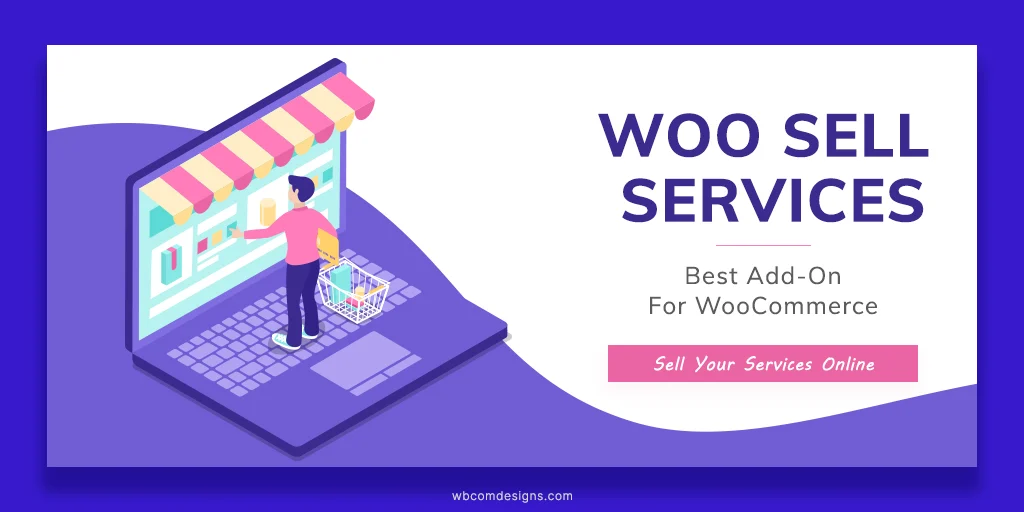
Nesta postagem do blog, mostrarei como adicionar WooCommerce ao seu site WordPress existente em 5 etapas fáceis. Ao final deste post, você terá uma loja online totalmente funcional e pronta para vender seus produtos.
Índice
Etapas para adicionar WooCommerce ao seu site WordPress
Passo 1: Instale e Ative o WooCommerce
O primeiro passo é instalar e ativar o WooCommerce no seu site WordPress. A instalação do WooCommerce é gratuita e você pode fazer isso no painel do WordPress. Basta ir em Plugins > Adicionar novo e procurar por WooCommerce. Em seguida, clique em Instalar agora e ativar.
Como alternativa, você pode baixar o WooCommerce de seu site oficial e carregá-lo em seu site WordPress via FTP.
Etapa 2: adicione seus produtos e categorias
O próximo passo é adicionar seus produtos e categorias à sua loja WooCommerce. A criação de um produto é semelhante à criação de um post ou página no WordPress, com alguns campos adicionais para preços, imagens e outros detalhes.
Para criar um produto, vá para Produtos > Adicionar novo e preencha o nome do produto, descrição, preço, imagem e outros campos conforme necessário. Você também pode atribuir seu produto a uma categoria ou criar uma nova categoria clicando em Adicionar nova categoria de produto na barra lateral direita.
Você pode adicionar quantos produtos e categorias quiser.
Etapa 3: crie a página e o menu da sua loja
O WooCommerce criará automaticamente uma página de loja para você, onde seus produtos serão exibidos. Você pode personalizar esta página acessando Páginas > Todas as páginas e editando a página Loja. Você pode alterar o título, layout, barra lateral e outras configurações conforme desejar.
Você também pode adicionar a página da Loja ao seu menu acessando Aparência > Menus e arrastando a página da Loja para o local desejado. Isso tornará mais fácil para seus visitantes encontrar e acessar sua loja.

Etapa 4: configurar suas opções de pagamento e envio
O WooCommerce oferece suporte a uma ampla variedade de gateways de pagamento e métodos de envio. Você pode escolher aqueles que atendem às suas necessidades acessando WooCommerce > Configurações e selecionando as guias Pagamentos e Envio, respectivamente.
Na guia Pagamentos, você pode ativar ou desativar várias opções de pagamento, como PayPal, Stripe, Dinheiro na Entrega, Transferência Bancária, etc. Você também pode definir as configurações para cada opção de pagamento clicando em Gerenciar.
Na guia Frete, você pode habilitar ou desabilitar vários métodos de frete, como taxa fixa, frete grátis, retirada no local, etc. Você também pode definir as configurações para cada método de frete clicando em Editar.
Você também pode definir impostos, cupons, e-mails e outras configurações na guia WooCommerce > Configurações.
Etapa 5: teste sua loja e lance-a
Antes de lançar sua loja, você deve testá-la minuciosamente para garantir que tudo funcione conforme o esperado. Você pode fazer isso colocando alguns pedidos de teste usando um gateway de pagamento fictício ou usando um plug-in como [WooCommerce Sandbox]. Isso permitirá que você simule todo o processo de checkout sem realmente cobrar dinheiro ou enviar produtos.
Quando estiver satisfeito com sua loja, você pode lançá-la tornando-a visível ao público. Você pode fazer isso acessando Configurações > Leitura e alterando a opção Visibilidade do mecanismo de pesquisa de Desencorajar os mecanismos de pesquisa de indexar este site para Permitir que os mecanismos de pesquisa indexem este site.
Addons WooCommerce para adicionar mais recursos à sua loja
Se você está procurando por alguns complementos WooCommerce incríveis para aprimorar sua loja online, você deve conferir Wbcom Designs. Wbcom Designs é um desenvolvedor de plugins WordPress confiável e excelente que oferece uma ampla gama de complementos premium e gratuitos para WooCommerce e outros plugins populares.
Alguns dos addons WooCommerce que Wbcom Designs fornece são:
- Woo Sell Services: Este complemento permite que você venda serviços para seus clientes como um produto. Você pode criar pacotes de serviços, definir prazos de entrega, comunicar-se com clientes, receber feedback e gerenciar pedidos com facilidade
- Woo Audio Preview Pro: Este complemento permite que você adicione o recurso de visualização de áudio aos seus produtos WooCommerce. Você pode fazer upload de arquivos de áudio, definir opções de reprodução e exibir players de áudio na página da loja e na página do produto. Isso é ideal para vender música, podcasts, audiolivros e outros produtos de áudio.
- Woo Document Preview Pro: Este complemento permite que você adicione o recurso de visualização de documentos aos seus produtos WooCommerce. Você pode fazer upload de PDF, DOCX, PPTX, XLSX e outros arquivos de documentos e exibi-los na página da loja e na página do produto usando o Google Docs Viewer ou o Microsoft Office Online. Isso é ideal para vender e-books, relatórios, cursos e outros produtos de documentos.
- Woo Product Inquiry & Quote Pro: Este complemento permite que você oculte os preços de seus produtos e permita que os clientes solicitem uma cotação. Você pode personalizar o formulário de consulta, definir notificações por e-mail, gerenciar cotações e aceitar ou rejeitar pedidos no painel. Isso é ideal para vender produtos personalizados ou variáveis que exigem negociação.
- Woo Pincode Checker: Este complemento permite que você adicione um recurso de disponibilidade de código PIN à sua loja WooCommerce. Você pode fazer upload de códigos pin com tempo de entrega e taxas e exibi-los na página do produto e na página do carrinho. Isso é ideal para vender produtos com áreas de entrega limitadas ou diferentes opções de entrega.
Estes são apenas alguns dos add-ons WooCommerce que Wbcom Designs oferece.
Explore mais complementos do WooCommerce
Conclusão
Adicionar WooCommerce ao seu site WordPress existente não é difícil se você seguir estas 5 etapas fáceis. WooCommerce é um ótimo plug-in que o ajudará a criar e gerenciar uma loja online em seu site WordPress. É gratuito, fácil de usar e oferece muitos recursos e opções para personalizar sua loja.
Espero que esta postagem no blog tenha sido útil para você. Se você tiver alguma dúvida ou feedback, por favor, deixe um comentário abaixo
Leituras interessantes:
10 plataformas mais poderosas para construir um chatbot
Realizando uma auditoria de acessibilidade com um verificador de acessibilidade
Os 10 principais plugins do WordPress para o sucesso do comércio eletrônico
